By Nathan E. Malpass, Son Güncelleme: 6/12/2023
Anlık iletişim çağında, iMesajlar günlük hayatımızın ayrılmaz bir parçası haline geldi. Apple'ın iMessage platformu aracılığıyla değiş tokuş edilen bu metin mesajları, fotoğraflar ve videolar, genellikle çok değerli anılar, önemli bilgiler ve hatta kritik kanıtlar içerdiklerinden büyük bir değer taşırlar. Ancak, yanlışlıkla iMessage'ları silmek, paniğe ve umutsuzluğa yol açmak alışılmadık bir durum değildir.
Neyse ki, hala umut var! Bu yazıda, sürecin dünyasını inceleyeceğiz. silinen iMessages'ı kurtar, kaybolan konuşmaları geri almanıza yardımcı olacak çeşitli yöntem ve teknikleri keşfederek. Öyleyse başlayalım ve bu değerli iMessage'ları geri yükleyelim!
Bölüm #1: İkinci Yöntemler: Silinen iMessages Nasıl KurtarılırBölüm #2: Silinen iMessage'ları Kurtarmanın En İyi Yöntemi: FoneDog iOS Veri KurtarmaSonuç
Bölüm #1: İkinci Yöntemler: Silinen iMessages Nasıl Kurtarılır
Yöntem 1: Mesajlar Uygulamasında Son Silinmiş Klasörü Kullanma (iOS 16)
iOS 16 veya sonraki bir sürümünü çalıştıran iPhone'unuzdaki iMessage'ları yanlışlıkla sildiyseniz, bunları kurtarmanın en kolay ve en hızlı yöntemlerinden biri, Mesajlar uygulamasında Son Silinenler klasörünü kontrol etmektir (Eğer iPhone'unuzda Yakın Zamanda Silinenler). Apple, kullanıcıların mesajlarını kalıcı olarak kaybetmelerini önlemek için bu kullanışlı özelliği tanıttı. Bunu şu şekilde kullanabilirsiniz:
- iPhone'unuzda Mesajlar uygulamasını açın.
- Konuşma listenizi gördüğünüz ana ekrana gidin.
- Dokunun geri ok ana menüye dönmek için sol üst köşedeki
- Aşağı kaydırın ve arayın “Yakın zamanda Silindi” dosya. Klasöre erişmek için üzerine dokunun.
- Son Silinenler klasörüne girdikten sonra, sildiğiniz tüm mesajların bir listesini klasörde bulacaksınız. son 30 gün.
- Mesajlara göz atın ve kurtarmak istediklerinizi bulun.
- Silinen bir iMessage'ı geri yüklemek için üzerine dokunun ve seçin "Kurtar" veya "Silme İşlemini Geri Al" orijinal konuşmaya geri taşımak için.
- Kurtarmak istediğiniz tüm silinmiş iMessages için bu işlemi tekrarlayın.
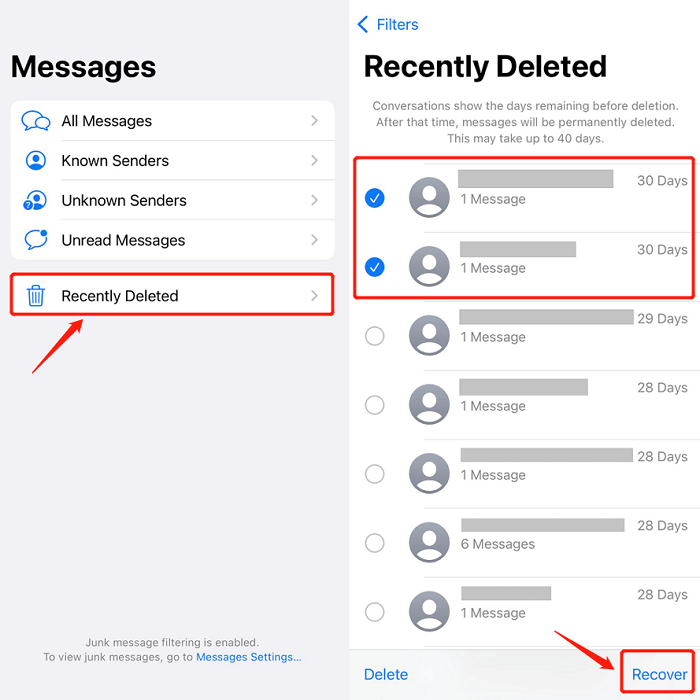
Son Silinenler klasöründe saklanan mesajların 30 gün sonra otomatik olarak silindiğini unutmamak önemlidir. Bu nedenle, derhal harekete geçmek ve silinen iMessage'larınızı kalıcı olarak silinmeden önce kurtarmak çok önemlidir.
Son Silinenler klasörü uygun bir seçenek olsa da, özellikle silme işleminin üzerinden önemli miktarda zaman geçtiyse, aradığınız iletileri her zaman içermeyebilir. Bu gibi durumlarda endişelenmeyin!
Bu makalenin bir sonraki bölümünde, yedekleri, üçüncü taraf yazılımları ve iCloud senkronizasyonunu kullanarak silinen iMessage'ları kurtarmanın alternatif yöntemlerini keşfedeceğiz. Öyleyse, 2. Bölüme geçelim ve bu değerli iMessage'ları almak için ek çözümler keşfedelim.
Yöntem #2: iCloud'u kullanma
iPhone'unuzda iCloud yedeklemesi etkinse, iMessage'larınızı kurtarmak için bu bulut tabanlı hizmetten yararlanabilirsiniz. Silinen iMessage'larınızı iCloud'u kullanarak almak için şu adımları izleyin:
- iCloud Yedeklemesini Kontrol Edin: iPhone'unuzdan iCloud'a erişin önce ve ardından iPhone'unuzda daha önce iCloud yedeklemesini etkinleştirdiğinizden emin olun. Bunu onaylamak için şuraya gidin: “Ayarlar” cihazınızda, cihazınıza dokunun. Apple kimliği üstte, seçin “İCloud”ve emin olun “Mesajlar” açık.
- Yedeklemeyi Geri Yükleme: Silinen iMessage'ları içeren yeni bir iCloud yedeğiniz varsa, aygıtınızı bu yedekten geri yükleyebilirsiniz. Ancak, bu işlemin, yedeklemedeki verilerle tüm cihazınızın verilerinin üzerine yazacağını unutmayın.
- Yedekleme Geri Yükleme Önlemleri: Geri yükleme işlemine devam etmeden önce, herhangi bir veri kaybını önlemek için cihazınızın güncel bir yedeğini oluşturmak çok önemlidir. iPhone'unuzu Wi-Fi'ye bağlayın Ve git “Ayarlar” > “Apple Kimliği” > “iCloud” > “iCloud Yedekleme”. Musluk "Şimdi yedekle" yedekleme işlemini başlatmak için.
- Cihazınızı Silin: Bir iCloud yedeklemesinden geri yüklemek için cihazınızın mevcut içeriğini silmeniz gerekir. git “Ayarlar” > “Genel” > “Sıfırla” > “Tüm İçeriği ve Ayarları Sil”. İstendiğinde parolanızı ve Apple Kimliği parolanızı girerek işlemi onaylayın.
- Cihazınızı Kurun: Silme işleminden sonra cihazınız yeniden başlayacaktır. Cihazınızı yeniymiş gibi ayarlamak için ekrandaki talimatları izleyin. ulaştığınızda "Uygulamalar ve Veriler" ekran seç “İCloud Yedeğinden Geri Yükle”.
- iCloud'da oturum açın: iCloud hesabınızda oturum açmak için Apple Kimliğinizi ve parolanızı girin.
- Yedekleme Seçin: Kullanılabilir yedeklemeler listesinden, silinen iMessage'ları içeren en yenisini seçin.
- Geri Yükleme İşlemi: Geri yükleme işlemi başlayacak ve cihazınız seçilen yedeği şu adresten indirecektir: iCloud. Kesintileri önlemek için cihazınızın sabit bir Wi-Fi ağına bağlı olduğundan ve bir güç kaynağına takılı olduğundan emin olun.
- Tamamlanmayı Bekle: Geri yükleme için geçen süre, yedeğin boyutuna ve internet bağlantınızın hızına bağlıdır. Sabırlı olun ve sürecin tamamlanmasına izin verin.
- iMessage'ları alın: Geri yükleme bittiğinde, cihazınız yeniden başlatılacak ve kurtarılan iMessage'lara erişebileceksiniz. Mesajlar uygulamasını açın ve silinen iMessage'ların bulunduğu sohbete gidin. Şimdi restore edilmeleri gerekiyor.
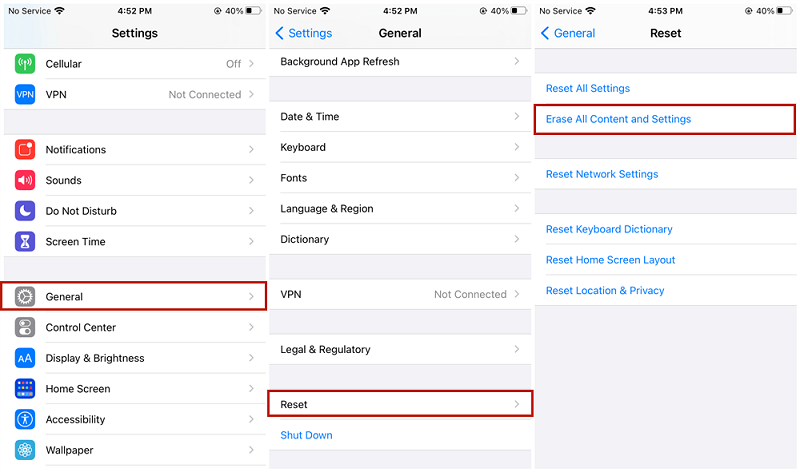
Yöntem #3: iTunes veya Finder'ı Kullanma
Mac'inizde veya PC'nizde iTunes veya Finder'ı kullanarak iPhone'unuzu düzenli olarak yedekliyorsanız, silinen iMessage'larınızı kurtarmak için bu yedekleme dosyalarını kullanabilirsiniz. kullanarak silinen iMessage'ları kurtarmak için aşağıdaki adımları izleyin. iTunes veya Bulucu:
- iPhone'unuzu, iTunes veya Finder yedeklemenizin saklandığı bilgisayara bağlayın.
- Windows'ta iTunes'u veya Mac'te Finder'ı başlatın. En son sürümün yüklü olduğundan emin olun.
- Bilgisayara Güvenin: iPhone'unuzda istenirse, "Güven" cihazınız ve bilgisayar arasında bir bağlantı kurmak için.
- Cihazınızı Seçin: iTunes veya Finder'da, göründüğünde iPhone'unuzu seçin.
- Yedekleme Doğrulaması: Devam etmeden önce, silinmiş iMessage'ları içeren yeni bir yedeğiniz olduğunu doğrulayın. İTunes'da, tıklamak "Özet" ve ara “Son Yedekleme” Bölüm. Finder'da, cihazını seç ve ara “Son Yedekleme” bilgiler.
- Yedeği Geri Yükle: İTunes'daAltında "Yedekler" bölümüne tıklayın, “Yedeklemeyi Geri Yükle”. Finder'da, tıklamak “Yedeklemeyi Geri Yükle” cihazınızı seçtikten sonra.
- Yedeklemeyi Seçin: Kullanılabilir yedeklemelerin bir listesi görünecektir. Silinen iMessage'ları içeren en son yedeği seçin ve devam edin.
- Geri Yükleme İşlemi: Tıklayın "Onarmak" restorasyon sürecini başlatmak için. İşlem boyunca cihazınızın bilgisayara bağlı kaldığından emin olun.
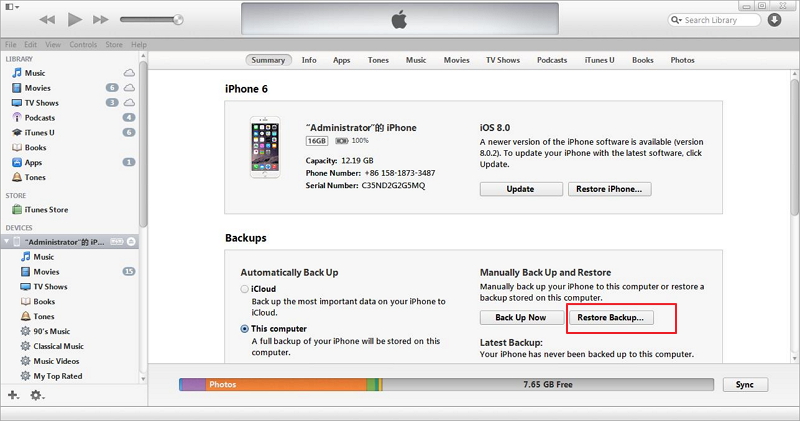
Yöntem #4: Mobil Ağ Operatörünüzle İletişime Geçerek
Yedeklemeleri veya yerleşik özellikleri kullanma seçeneklerini tükettiyseniz, keşfedilecek başka bir yol da mobil ağ operatörünüzle iletişim kurmaktır. Belirli durumlarda, operatörünüz silinen iMessage'ları kurtarmanıza yardımcı olabilir. İşte yapabilecekleriniz:
-
Taşıyıcı Politikasını Belirleyin: Silinen metin mesajlarının kurtarılmasıyla ilgili mobil ağ operatörünüzün politikalarını ve prosedürlerini araştırarak başlayın. Silinen iMessage'ları alma konusundaki yeteneklerini öğrenmek için resmi web sitelerini ziyaret edin veya müşteri desteğiyle iletişime geçin.
-
Müşteri Desteğine Başvurun: Telefon, e-posta veya çevrimiçi sohbet yoluyla mobil ağ operatörünüzün müşteri desteğine ulaşın. Durumunuzu açıklayın ve silinen iMessage'ları kurtarma olasılığını sorun.
-
Gerekli Bilgileri Sağlayın: Müşteri destek temsilcisi, size etkili bir şekilde yardımcı olmak için belirli bilgilere ihtiyaç duyabilir. Hesap bilgileriniz, cihaz bilgileriniz ve iMessage'ların silindiği yaklaşık tarih ve saat gibi ayrıntıları vermeye hazır olun.
-
Taşıyıcının Kılavuzunu Takip Edin: Operatörünüzün politikalarına ve teknik yeteneklerine bağlı olarak, size belirli adımlarda rehberlik edebilir veya iMessage kurtarmayı denemek için kendi taraflarında bir süreç başlatabilirler.
-
Sabırlı ve İşbirlikçi Olun: Kurtarma işlemi zaman alabilir ve silinen iMessage'ları alma başarısı, operatörünüzün sistemlerine ve prosedürlerine bağlı olarak değişebilir. Taşıyıcının müşteri desteği tarafından sağlanan talimatlara uyarak süreç boyunca sabırlı ve işbirlikçi olun.
Tüm mobil ağ operatörleri silinen iMessage'ları kurtarma yeteneğine sahip olmayabilir, ancak özellikle mesajlar kritik öneme sahipse, bu seçeneği keşfetmeye değer. Operatörünüz aracılığıyla silinen iMessage'ları kurtarma başarısının, teknik yetenekleri ve veri saklama politikaları dahil olmak üzere çeşitli faktörlere bağlı olduğunu unutmayın.
Bu makalenin bir sonraki bölümünde, iMessage kurtarma için özel olarak tasarlanmış üçüncü taraf yazılımları içeren ek bir yöntemi keşfedeceğiz. Bu yöntem, diğer seçenekler tükendiğinde özellikle yararlı olabilir. Öyleyse, Yöntem # 5'e geçelim ve iMessage kurtarma için diğer seçenekleri keşfedelim.
Bölüm #2: Silinen iMessage'ları Kurtarmanın En İyi Yöntemi: FoneDog iOS Veri Kurtarma
Her şey başarısız olduğunda ve yerleşik yöntemlerle veya yedeklemelerle silinmiş iMessage'larınızı kurtaramazsanız, güçlü bir üçüncü taraf aracı gibi FoneDog iOS Veri Kurtarma kurtarmaya gelebilir. FoneDog iOS Data Recovery, iOS cihazlar için özel olarak tasarlanmış, veri kurtarma için gelişmiş özellikler sunan, güvenilir ve kullanıcı dostu bir yazılımdır.
iOS Veri Kurtarma
Fotoğrafları, videoları, kişileri, mesajları, arama günlüklerini, WhatsApp verilerini ve daha fazlasını kurtarın.
iPhone, iTunes ve iCloud'dan verileri kurtarın.
En son iPhone ve iOS ile uyumludur.
Bedava indir
Bedava indir

İşte temel özelliklerinden bazıları:
- Kapsamlı Veri Kurtarma: FoneDog iOS Veri Kurtarma, iMessage'lar, metin mesajları, fotoğraflar, videolar, kişiler, arama geçmişi, WhatsApp mesajları ve daha fazlası dahil olmak üzere çeşitli veri türlerinin kurtarılmasında uzmanlaşmıştır.
- Yüksek Kurtarma Başarı Oranı: Yazılım, karmaşık veri kaybı senaryolarında bile silinen iMessage'ları kurtarmada yüksek bir başarı oranı sağlamak için gelişmiş algoritmalar kullanır.
- Seçici Kurtarma: FoneDog iOS Veri Kurtarma, kurtarmayı gerçekleştirmeden önce kurtarılabilir iMessage'ları önizlemenize izin vererek size alınacak belirli mesajları seçme esnekliği sunar.
- Kullanıcı Dostu Arayüz: Sezgisel ve kullanıcı dostu arayüzü ile FoneDog iOS Veri Kurtarma, kurtarma işlemini basit ve tüm teknik seviyelerdeki kullanıcılar için erişilebilir hale getirir.
Şimdi, FoneDog iOS Veri Kurtarma'yı "iOS Aygıtından Kurtar" modunda kullanma adımlarını inceleyelim. silinen iMessages'ı kurtar iPhone'unuzdan:
- Yükleyici paketini indirin ve ardından bilgisayarınıza FoneDog iOS Veri Kurtarma'yı yükleyin.
- Yazılımı başlatın ve iPhone'unuzu bir USB kablosu kullanarak bilgisayara bağlayın.
- seçmek “iOS Aygıtından Kurtar” FoneDog iOS Veri Kurtarma'nın ana arayüzünden mod.
- Yazılımın iPhone'unuzu algılamasını bekleyin. Algılandıktan sonra, üzerine tıklayın "Taramayı Başlat" tarama işlemini başlatmak için düğmesine basın.
- FoneDog iOS Veri Kurtarma, silinmiş iMessages ve diğer veriler için iPhone'unuzu tarar. Bu işlem, cihazınızdaki veri miktarına bağlı olarak biraz zaman alabilir.
- Tarama tamamlandıktan sonra, kurtarılabilir veri kategorilerinin bir listesini göreceksiniz. seçin “Mesajlar” kurtarılan iMessage'ları görüntülemek için kategori.
- iMessage'ları önizleyin ve kurtarmak istediklerinizi seçin.
- Tıkla "Kurtarmak" düğmesine basın ve FoneDog iOS Veri Kurtarma, seçilen iMessage'ları bilgisayarınıza geri yükleyecektir.

İnsanlar ayrıca okurEn İyi Kılavuz: 2023'de Silinen iMessage'ları Yedeklemeden KurtarınİPhone'da iMessage Yedekleme Yöntemleri Nelerdir?
Sonuç
Bu basit adımları izleyerek, başarılı bir şekilde FoneDog iOS Veri Kurtarma'nın gücünden yararlanabilirsiniz. silinen iMessages'ı kurtar doğrudan iPhone'unuzdan, size güvenilir ve etkili bir çözüm sunar.


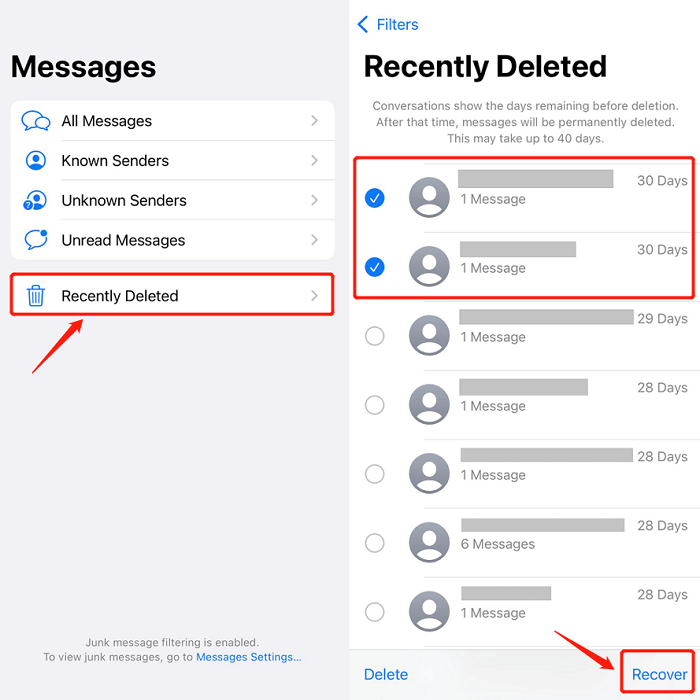
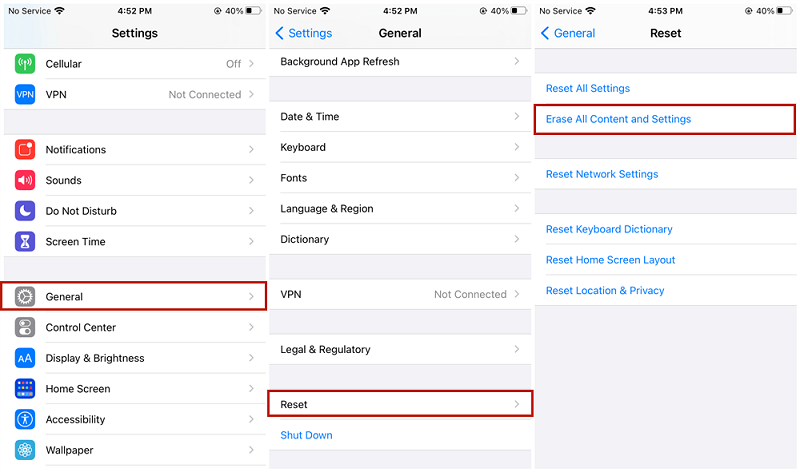
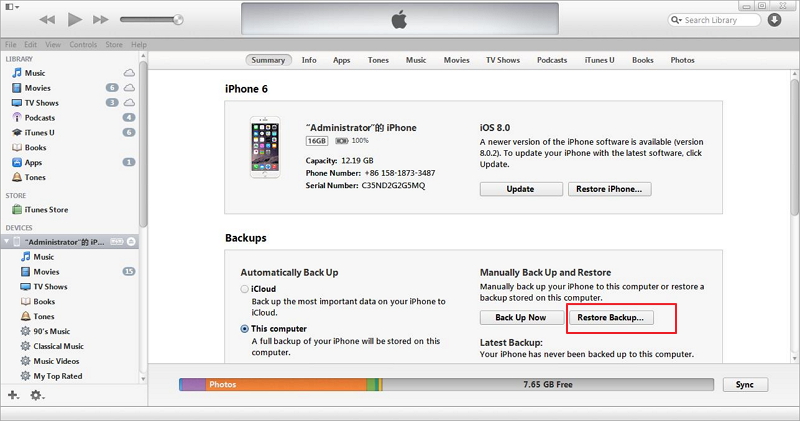


/
/